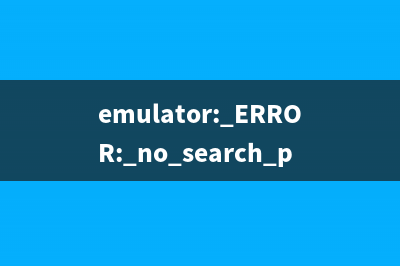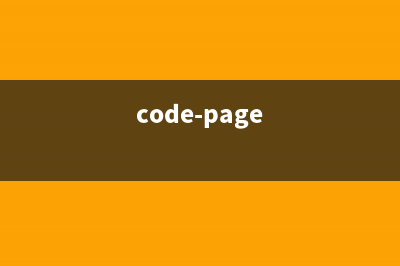位置: 编程技术 - 正文
Fdisk硬盘分区图文教程(超详细)(fdisk 分区表)
编辑:rootadmin推荐整理分享Fdisk硬盘分区图文教程(超详细)(fdisk 分区表),希望有所帮助,仅作参考,欢迎阅读内容。
文章相关热门搜索词:fdisk df,fdisk分区步骤,fdisk 分区表,fdisk 分区表,fdisk磁盘分区,fdisk分区步骤,fdisk分区步骤,fdisk硬盘分区步骤,内容如对您有帮助,希望把文章链接给更多的朋友!
新买的硬盘或清空了分区表的硬盘,只有重新分区并格式化分区后才能使用。在所有的DOS或Windows启动盘中都有fdisk.exe命令,下面介绍DOS下使用fdisk命令对硬盘进行分区。安装好新买的硬盘或清空了分区表的硬盘后,用启动盘启动系统进入DOS后,出现如下图1所示。
图1
上图可见,因为没有可用的硬盘,所以内存占用盘符为C盘,光驱占用盘符为D盘。在提示符“A:>_”下输入“fdisk”后按Enter回车键打开fdisk程序,出现如下图2所示。
图2
上图中,问是否支持大硬盘。当然选择“Y”支持。按Enter回车键后,出现如下图3所示。
图3
上图为fdisk程序的主菜单画面,这里有四个选项,各项选项的作用如上图红线指示。
硬盘分区的原则是∶先创建主分区----再创建扩展分区-----将扩展分区域分为N个逻辑分区-----设置活动分区。
在这里选择第1项(创建分区),按Enter回车键后,出现如下图4所示。
图4
这里有三个选项,各项选项的作用如上图红线指示。选第1项(创建主分区)后,按Enter回车键后,出现如下图5所示。
图5
上图开始扫描硬盘剩余空间的大小,完成后出现如下图6所示。
图6
上图中问是否将全部空间分配给主分区。现在的硬盘不会只建一个分区的,因此这里输入“N”如下图7所示。
图7
按Enter回车键后,出现如下图8所示。
图8
上图中显示出硬盘总容量,但又继续扫描硬盘真不解?完成后出现如下图9所示。
这里要输入准备分配给主分区的容量,可输入大小***MB,也可用%输入。我准备平均分配硬盘容量为4个分区。因此在这里我输入“%”,如下图所示。
图
按Enter回车键后,主分区就建立了,出现如下图所示。
图
上图中显示出刚创建的主分区(C盘)的参数∶大小为MB。主分区建好了,提示按“Esc”键退回主菜单。按Esc键后,退回主菜单出现如下图所示。
图
上图中警告!没有活动分区,暂时不管它。接下来要创建扩展分区。在上图中还是选择第1项(创建分区),按Enter回车键后,出现如下图所示。
图
刚才在这画面选挥了第1项创建了主分区,现在在这里选择第2项(创建扩展分区),输入“2”后选择第2项,如下图所示。
图
按Enter回车键后,出现如下图所示。
图
又再扫描剩余的硬盘空间。完成后出现如下图所示画面。
图
因为硬盘上只能有主分区(最多可设4个)、扩展分区(逻辑分区在扩展分区里)和空闲空间(即未分配空间)三种,如果不将除主分区之外的所有硬盘容量分配给扩展分区,就会产生无用的空闲空间做成浪费,因此这里标示出来的容量不能更改,直接按Enter回车键后,出现如下图所示。
图
上图中显示出主分区和扩展分区参数。按Esc键后,出现如下图所示。
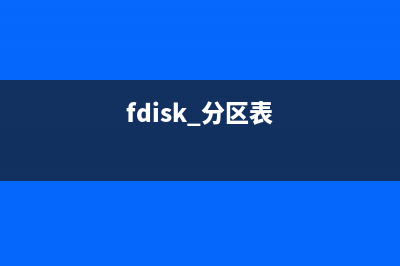
提示没有逻辑分区,并扫描扩展分区容量。完成后出现如下图所示。
图
这里我准备将扩展分区分为D、E、F三个逻辑分区。输入第一个逻辑分区容量“”(想跟随C盘一样),如下图所示。
图
按Enter回车键后,出现如下图所示。
图
上图可见∶D盘已经创建,但容量不是MB而是MB。继续扫描剩余的扩展分区空间,完成后出现如下图所示。
图
输入第二个逻辑分区容量“”,如下图所示。
图
按Enter回车键后,出现如下图所示。
图
上图可见∶E盘已经创建,但容量不是MB还是MB。继续扫描剩余的扩展分区空间,完成后出现如下图所示。
图
剩余的MB全部给F盘了,所以不用改,直接按Enter回车键后,出现如下图所示。
图
提示全部扩展分区容量分配完。按“Esc”键退回主菜单,出现如下图所示。
上图中,“警告!没有活动分区”。现在应该设置活动分区了。输入“2”选择第2项(设置活动分区),如下图所示。
图
按Enter回车键后,出现如下图所示。
图
这里选择活动分区,当然选“1”即C盘啦!,输入“1”后,如下图所示。
图
按Enter回车键后,出现如下图所示。
图
以上图可见C盘已经标注为活动分区。按“Esc”键退回主菜单出现如下图所示。
图
按“Esc”键准备退出fdisk程序,出现如下图所示。
图
提示要重新启动系统使设置生效,所有更改的分区在重启后格式化才能使用。按“Esc”键退出fdisk程序,出现如下图所示。
图
按“Ctrl+Alt+Delete”组合键重新启动系统,用启动盘启动后,出现如下图所示。
图
今次没有提示没有可用硬盘了。光驱盘符被分配为H盘,可见已多了四个分区。这四个分区目前还没有格式化,要格式化后才能使用。如果要格式化为FAT文件系统,只要分别用“format c:”“format d:”“format e:”“format f:”就行了(前提是启动盘中有format.com命令),但不能使用快速格式化。如果要安装XP系统并把分区格式化为NTFS文件系统,最好用XP安装光盘启动安装,在安装过程中格式化,这样得到的NTFS分区要比安装系统后从FAT转换而成的NTFS分区好。我把各分区格式化为FAT文件系统后,安装了XP系统,打开“我的电脑”显示如下图所示。
图
不用再说了。
主板不支持u盘启动解决办法 1、用BOOTICE.EXE向硬盘写入主引导记录为GRUBDOS,启动文件名为grldr2、下载一个U盘启动工具,将你的U盘制作为U盘启动。3、将下载好了的系统放入U盘启动
笔记本开机白屏的原因及详细解决方法 1.带着这些问题我们来对笔记本开机白屏的含义和笔记本电脑产生开机白屏的凶手做一个详细的解答。首先白屏是我们在电脑维修行业中的术语,笔记本
电脑设置光盘启动的方法(图文详解) 光盘启动,就是计算机在开机的时候首先读取光驱,如果光驱中有具有启动功能的光盘就可以赶在硬盘启动之前读取出来,如从光盘安装系统、光盘进
标签: fdisk 分区表
本文链接地址:https://www.jiuchutong.com/biancheng/354458.html 转载请保留说明!